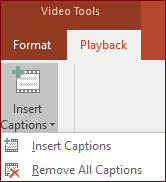借助隐藏式字幕,可以更好地了解视频和动画中的音频信息。 隐藏式字幕还可让更多受众访问演示文稿,包括有听力或学习障碍的人以及使用视频中语言以外的语言的人。
向视频添加隐藏式字幕
-
搜索或创建视频的 WebVTT 描述文字文件。 有关如何创建描述文字文件的说明,请参阅为视频创建隐藏式字幕。
-
在 PowerPoint 的“ 普通” 视图中,打开包含要添加字幕的视频的幻灯片。
-
选择幻灯片上的视频,右键单击视频,然后选择“ 升级媒体对象”。
-
在“ 播放 ”选项卡上,单击“ 插入字幕 ”按钮,然后选择“ 插入字幕”。
-
在 插入字幕 对话框中,浏览到标题文件。 选择文件,然后单击“ 插入”。
-
如果需要添加其他描述文字文件,只需重复此过程。
-
播放视频,检查字幕是否正确显示。
适用于残障人士客户的技术支持
Microsoft 希望尽可能地为所有客户提供最佳体验。 如果你是残障人士或对辅助功能存在疑问,请联系 Microsoft 辅助功能 Answer Desk 寻求技术帮助。 辅助功能 Answer Desk 支持团队接受过使用多种热门辅助技术的培训,并可使用英语、西班牙语、法语和美国手语提供帮助。 请访问 Microsoft 辅助功能 Answer Desk 网站,找出你所在地区的联系人详细信息。
如果你是政府版、商业版或企业版用户,请联系企业版辅助功能 Answer Desk。